
आपको एक स्थापना डिस्क या विंडोज बूट फ्लैश ड्राइव या कुछ livecd की आवश्यकता होगी जो आपको हार्ड डिस्क पर फ़ाइलों के साथ काम करने की अनुमति देता है। यह भी दिलचस्प होगा: विंडोज 7 और एक्सपी पासवर्ड को रीसेट करने के लिए कैसे करें और विंडोज पासवर्ड को रीसेट करने के लिए फ्लैश ड्राइव (उपयुक्त और, यदि आवश्यक हो, उस कंप्यूटर तक पहुंचें जिस पर माइक्रोसॉफ्ट खाता का उपयोग किया जाता है, और स्थानीय उपयोगकर्ता खाता नहीं )।
विंडोज पासवर्ड रीसेट
डिस्क या बूट फ्लैश ड्राइव विंडोज 7 या विंडोज 8 से डाउनलोड करें।
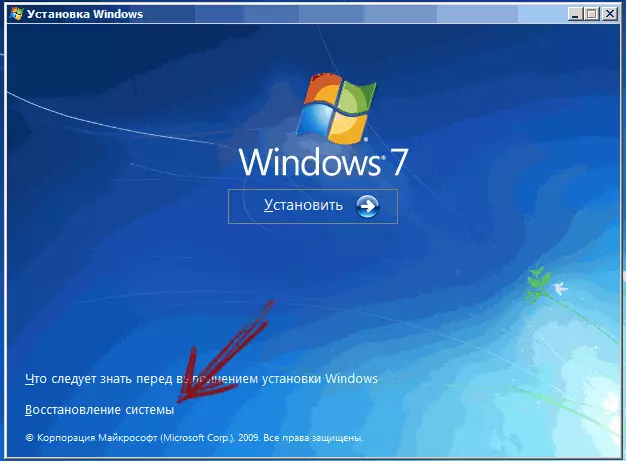
स्थापना भाषा का चयन करने के बाद, नीचे बाईं ओर "सिस्टम पुनर्स्थापना" का चयन करें।
सिस्टम रिकवरी पैरामीटर में, "कमांड लाइन" का चयन करें
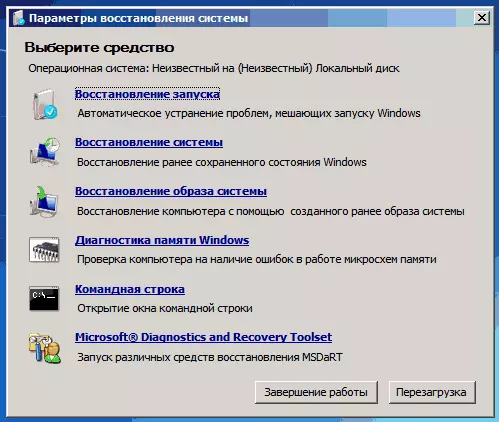
उसके बाद, कमांड प्रॉम्प्ट पर दर्ज करें
कॉपी सी: \ विंडोज \ System32 \ sethc.exe c: \और एंटर दबाएं। यह आदेश कॉर्ड कॉर्ड सी में विंडोज़ में चाबियाँ चिपकने के लिए जिम्मेदार फ़ाइल का बैक अप लेगा।
अगला चरण System32 फ़ोल्डर में sethc.exe निष्पादन योग्य कमांड लाइन फ़ाइल को प्रतिस्थापित करना है:
C: \ Windows \ System32 \ cmd.exe c: \ windows \ system32 \ sethc.exe कॉपी करेंउसके बाद, हार्ड डिस्क से कंप्यूटर को पुनरारंभ करें।
पासवर्ड रीसेट
जब एक पासवर्ड अनुरोध विंडोज़ में लॉग इन करने के लिए दिखाई देता है, तो परिणामस्वरूप शिफ्ट कुंजी दबाएं, नतीजतन यह चिपकने वाली कुंजी के हैंडलर को शुरू नहीं करेगा, और यह होना चाहिए, और व्यवस्थापक की ओर से कमांड लाइन चल रही है।
अब, विंडोज पासवर्ड को रीसेट करने के लिए, निम्न आदेश दर्ज करने के लिए पर्याप्त है (इसमें अपना उपयोगकर्ता नाम और नया पासवर्ड निर्दिष्ट करें):
NET USER_SERNAME NEW_PALLसमाप्त करें, अब आप एक नए पासवर्ड के साथ विंडोज दर्ज कर सकते हैं। साथ ही, इनपुट निष्पादित करने के बाद, आप Sethc.exe फ़ाइल को हार्ड डिस्क रूट पर संग्रहीत प्रतिलिपि को सी: \ Windows \ System32 फ़ोल्डर में कॉपी करके प्रतिलिपि बनाकर रख सकते हैं।
